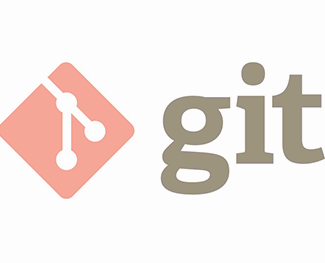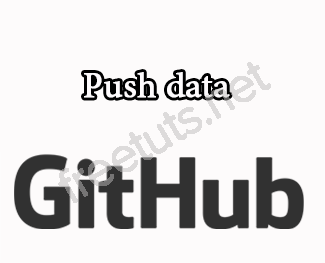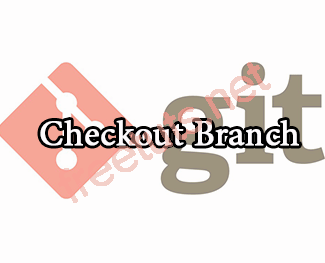Tạo và quản lý nhánh (branch) trong GitHub.
Nhánh (branch) là một khái niệm quan trọng trong quá trình quản lý mã nguồn và phát triển dự án trên GitHub. Nhánh cho phép bạn làm việc trên các phiên bản riêng lẻ của dự án mà không làm ảnh hưởng đến phiên bản chính (thường được gọi là nhánh chính hoặc "main"). Trong bài viết này, mình sẽ tìm hiểu cách tạo và quản lý nhánh trong GitHub và những tác dụng quan trọng của việc này trong quá trình phát triển dự án.

Branch là gì?
"branch" (nhánh) là một bản sao của mã nguồn dự án chính (thường gọi là nhánh chính hoặc "main") mà bạn có thể tạo ra để phát triển, thay đổi, hoặc thử nghiệm các tính năng, sửa lỗi, hoặc các thay đổi khác mà không làm ảnh hưởng đến nhánh chính. Branch giúp bạn cách ly công việc và thay đổi, cho phép nhiều người cùng làm việc trên dự án mà không gây xung đột với nhau.
Một số điểm quan trọng về branch:
-
Branch cho phép phát triển đa nhiệm: Mỗi nhánh có thể tập trung vào một tính năng cụ thể hoặc sửa lỗi, giúp các thành viên trong nhóm làm việc độc lập trên các phần khác nhau của dự án.
Bài viết này được đăng tại [free tuts .net]
-
Branch giúp theo dõi và quản lý thay đổi: Các thay đổi trên branch không ảnh hưởng đến nhánh chính cho đến khi bạn quyết định kết hợp chúng. Điều này giúp bạn kiểm soát chất lượng mã nguồn và giúp tránh việc ghi đè các thay đổi không mong muốn.
-
Branch thường được tạo và quản lý bằng các hệ thống quản lý phiên bản như Git. Git cho phép tạo, đổi tên, xóa, và kết hợp branch dễ dàng.
-
Khi công việc trên một branch hoàn tất và kiểm tra kỹ thuật đã qua, bạn có thể tạo một "pull request" để đề xuất kết hợp (merge) các thay đổi từ branch vào nhánh chính.
Tạo một branch mới từ trang web GitHub
Để tạo một branch mới từ trang web GitHub, bạn có thể tuân theo các bước sau:
Truy cập vào trang repository trên GitHub mà bạn muốn tạo branch mới.
Trong trang repository, chọn tab "Code" (hoặc "Mã nguồn" tùy thuộc vào ngôn ngữ bạn sử dụng).
Gần phía trên, bạn sẽ thấy một menu drop-down với tùy chọn "Default branch" (nhánh mặc định). Đây là nhánh hiện tại của repository. Nhấp vào menu này.
Trong menu drop-down, bạn sẽ thấy danh sách các nhánh hiện có trong repository. Bên cạnh danh sách này, có một ô tìm kiếm và nút "New branch" hoặc "Tạo nhánh mới." Nhấp vào nút "New branch" hoặc "Tạo nhánh mới."
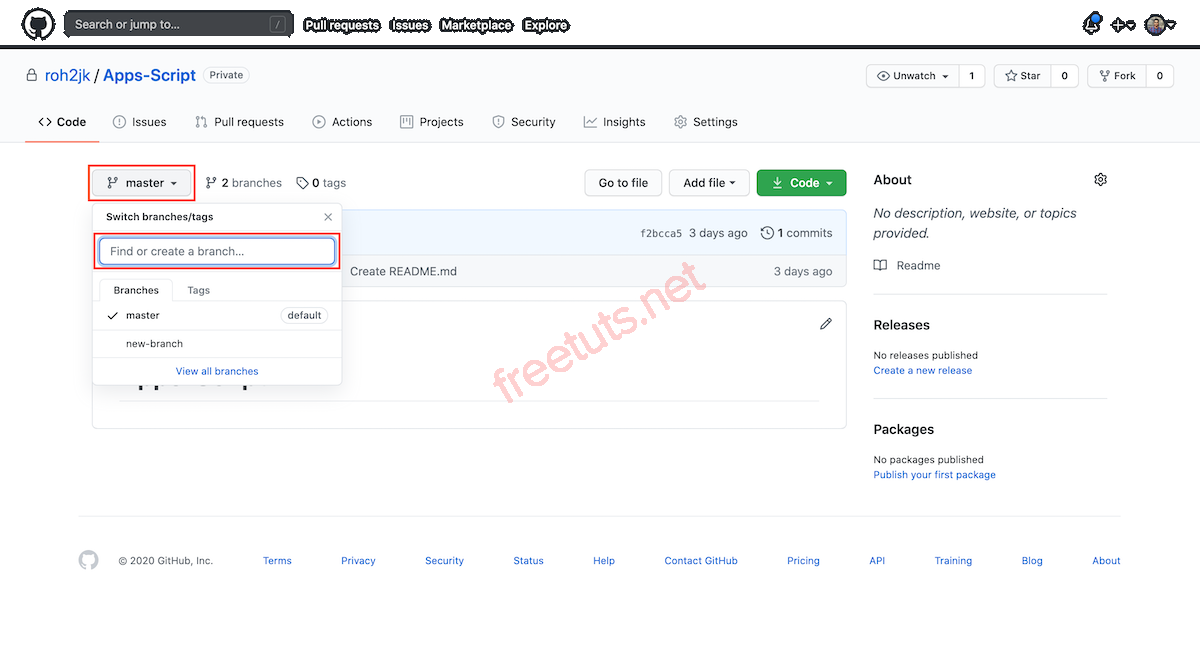
Sau đó, bạn sẽ được yêu cầu đặt tên cho nhánh mới và chọn nhánh cơ sở (thường là "main" hoặc nhánh chính).
Nhấp vào nút "Create branch" hoặc "Tạo nhánh" để tạo nhánh mới. GitHub sẽ tạo ngay lập tức một nhánh mới dựa trên nhánh cơ sở bạn đã chọn.
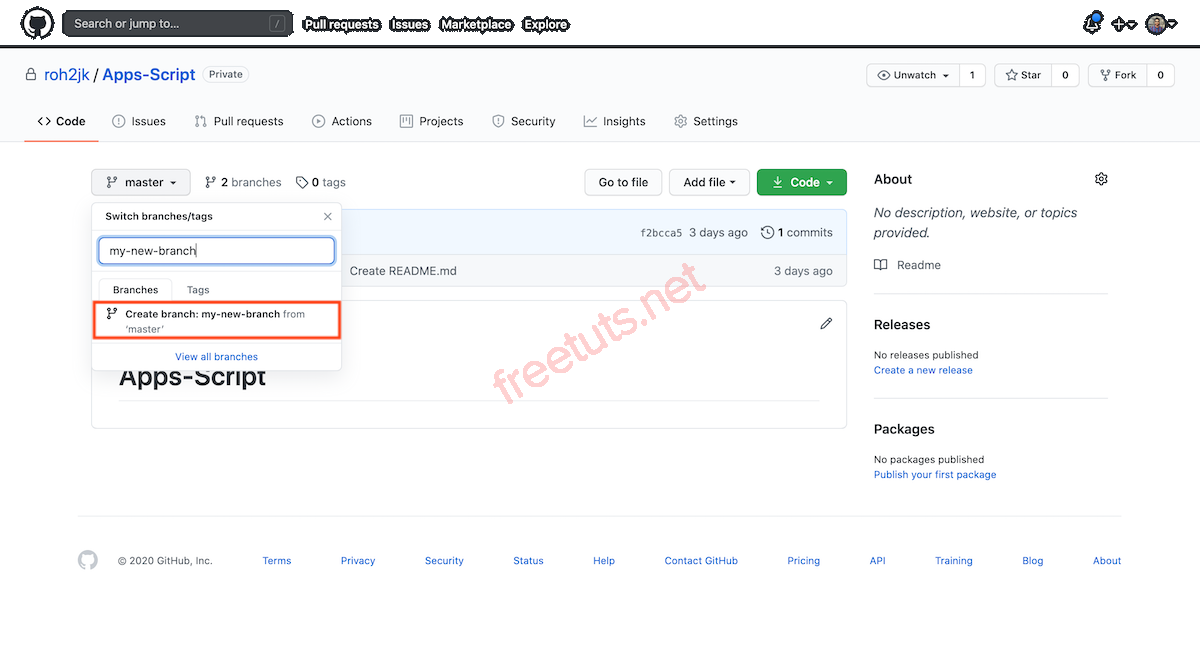
Như vậy, bạn đã tạo thành công một nhánh mới từ trang web GitHub. Bây giờ bạn có thể làm việc trên nhánh này, thực hiện các thay đổi và commit, sau đó tạo pull request để kết hợp các thay đổi vào nhánh chính khi công việc hoàn tất.
Cách branch trong GitHub hoạt động
Trong GitHub, việc tạo và quản lý các nhánh (branches) hoạt động bằng cách sử dụng giao diện trực quan trên trang web của GitHub và thông qua các câu lệnh Git khi bạn làm việc với repository trên máy tính của bạn. Dưới đây là cách các nhánh trong GitHub hoạt động
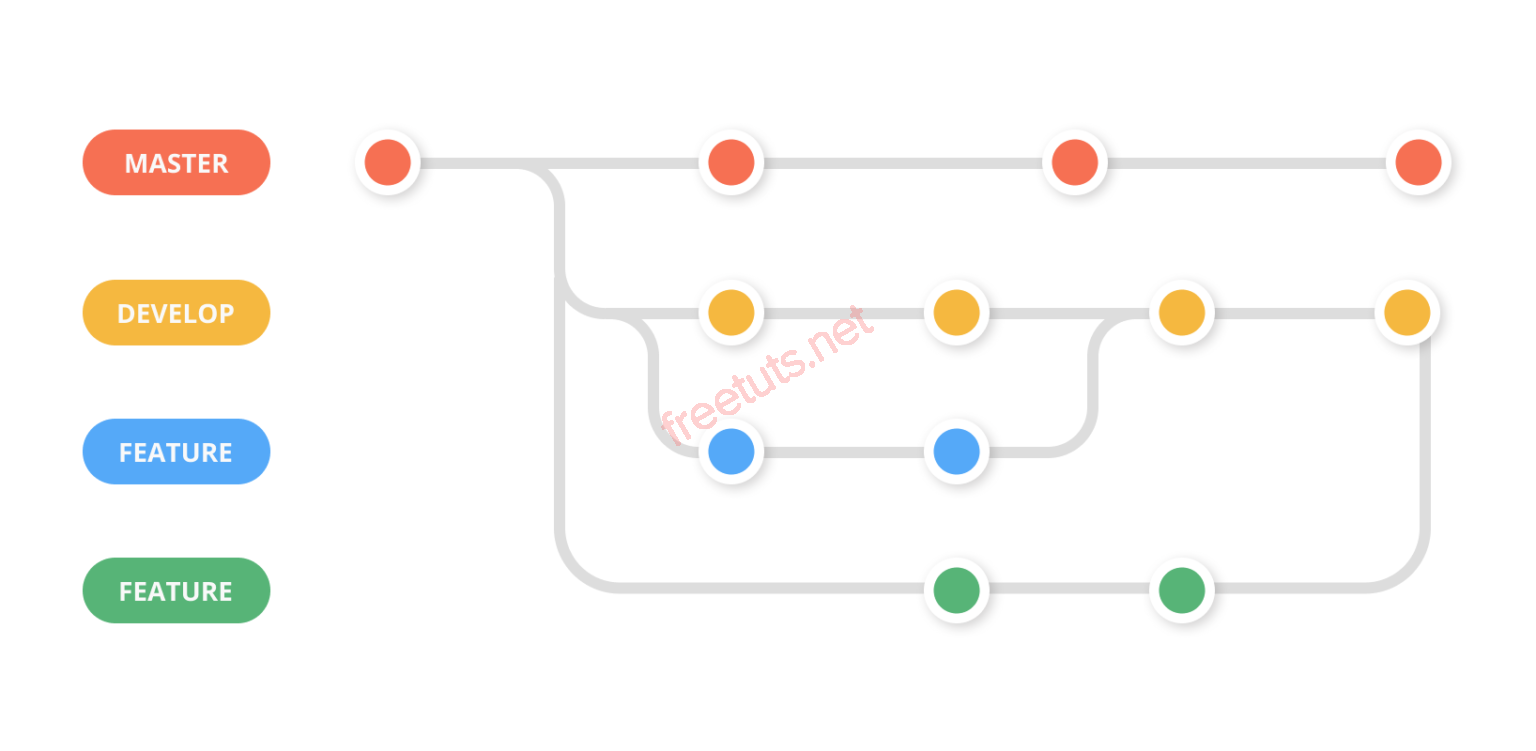
Quy trình làm việc Git với tính năng các branches
Tạo nhánh mới trên GitHub
Trên trang web GitHub:
- Truy cập vào repository mà bạn muốn tạo nhánh.
- Chọn tab "Branch" để xem danh sách các nhánh hiện có.
- Nhấp vào nút "New branch" hoặc "Tạo nhánh mới."
- Đặt tên cho nhánh mới và chọn nhánh cơ sở (thường là "main" hoặc nhánh chính).
- Nhấp vào "Create branch" hoặc "Tạo nhánh."
Làm việc trên nhánh
Sau khi tạo nhánh, bạn có thể làm việc trên nhánh này như sau:
- Trên máy tính, sử dụng Git để checkout (chuyển sang) nhánh mới.
- Thực hiện các thay đổi và commit trên nhánh mới.
- Sử dụng lệnh git push để đẩy những thay đổi từ nhánh local lên GitHub.
Tạo Pull Request
- Trên trang repository trên GitHub, chọn tab "Pull Request."
- Tạo pull request để đề xuất kết hợp các thay đổi từ nhánh mới vào nhánh chính (thường là "main").
- Mô tả công việc bạn đã làm và gán người khác để xem xét.
Review và Discussion
- Các thành viên trong nhóm có thể xem và đánh giá pull request của bạn.
- Họ có thể thảo luận, đưa ra ý kiến và ghi chú trực tiếp trong pull request.
Merge Pull Request:
- Khi pull request đã được duyệt và kiểm tra, bạn có thể nhấp vào nút "Merge" để kết hợp các thay đổi từ nhánh mới vào nhánh chính.
Xóa nhánh khi công việc hoàn tất:
- Sau khi pull request đã được kết hợp, bạn có thể xóa nhánh mới để giữ repository gọn gàng và tránh xung đột không cần thiết.
GitHub cung cấp giao diện dễ sử dụng để quản lý và làm việc với các nhánh, giúp các thành viên trong nhóm phát triển dự án một cách hiệu quả.
Tạo một branch mới bằng dòng lệnh bằng GitHub
Để tạo một branch mới bằng dòng lệnh trong Git và làm việc trên nó, hãy tuân theo các bước sau:
Bước 1: Mở Terminal hoặc Command Prompt:
Trước hết, hãy mở một cửa sổ dòng lệnh trên máy tính của bạn.
Bước 2: Di chuyển đến thư mục của repository:
Sử dụng lệnh cd để di chuyển đến thư mục chứa repository mà bạn muốn tạo branch mới. Ví dụ:
cd /đường-dẫn-đến-thư-mục-của-repository
Bước 3: Tạo branch mới:
Sử dụng lệnh git checkout -b [tên-nhánh] để tạo branch mới và chuyển sang nó. Ví dụ:
git checkout -b feature/new-feature
Trong ví dụ này, chúng ta tạo một branch mới có tên "feature/new-feature."
Bước 4: Kiểm tra trạng thái branch:
Sử dụng lệnh git branch để kiểm tra danh sách các branch trong repository và xem branch hiện tại đang ở. Ví dụ:
git branch
Branch đang được sử dụng sẽ được đánh dấu bằng dấu '*' trước tên.
Bước 5: Bắt đầu làm việc trên branch mới:
Bây giờ bạn đã tạo branch mới và đang ở trên nó. Bạn có thể thực hiện các thay đổi, commit, và làm việc trên branch này.
Bước 6 (tùy chọn): Đẩy branch mới lên GitHub (nếu cần):
Nếu bạn muốn chia sẻ branch mới với người khác hoặc lưu trữ nó trên GitHub, bạn có thể sử dụng lệnh git push. Ví dụ:
git push origin feature/new-feature
Trong ví dụ trên, branch "feature/new-feature" sẽ được đẩy lên repository trên GitHub.
Lưu ý rằng bạn có thể thay đổi tên branch và cơ sở (branch cha) tùy theo nhu cầu của dự án.
Kết bài
Trong bài viết này, mình đã tìm hiểu cách tạo và quản lý các nhánh (branches) trong GitHub. Quản lý nhánh là một phần quan trọng của quy trình phát triển dự án, cho phép bạn làm việc trên các tính năng mới, sửa lỗi và thực hiện các thay đổi mà không làm ảnh hưởng đến nhánh chính.
Tiếp đó đã bắt đầu bằng cách xem danh sách nhánh trong repository trên GitHub, sau đó tạo một branch mới từ trang web GitHub. Bên cạnh đó, mình cũng đã tìm hiểu cách xem chi tiết của một nhánh và xóa nhánh khi công việc hoàn tất hoặc không cần thiết.
Sau đó cũng đã nêu rõ quy trình tạo pull request để kết hợp các thay đổi từ branch mới vào nhánh chính, cùng với quá trình review và ghi chú trong quá trình thảo luận thay đổi.
Cuối cùng, việc quản lý các nhánh trên GitHub giúp đảm bảo tính linh hoạt và quy trình phát triển hiệu quả cho dự án của bạn. Việc này giúp các thành viên trong nhóm làm việc song song, kiểm soát và theo dõi thay đổi, và duyệt và kết hợp chúng một cách dễ dàng.
Cách branch trong GitHub hoạt động

 Git - Xóa remote repository
Git - Xóa remote repository  Kỹ thuật Phân tích giá trị biên và phân vùng tương đương
Kỹ thuật Phân tích giá trị biên và phân vùng tương đương  Git - thao tác thư mục
Git - thao tác thư mục  Git - Lệnh merge branch - Xử lý conflict
Git - Lệnh merge branch - Xử lý conflict  Git - Cấu hình username và email
Git - Cấu hình username và email  Git - Lệnh tạo Branch
Git - Lệnh tạo Branch  Git - Amend, thay đổi commit cuối cùng
Git - Amend, thay đổi commit cuối cùng  Cách khai báo biến trong PHP, các loại biến thường gặp
Cách khai báo biến trong PHP, các loại biến thường gặp  Download và cài đặt Vertrigo Server
Download và cài đặt Vertrigo Server  Thẻ li trong HTML
Thẻ li trong HTML  Thẻ article trong HTML5
Thẻ article trong HTML5  Cấu trúc HTML5: Cách tạo template HTML5 đầu tiên
Cấu trúc HTML5: Cách tạo template HTML5 đầu tiên  Cách dùng thẻ img trong HTML và các thuộc tính của img
Cách dùng thẻ img trong HTML và các thuộc tính của img  Thẻ a trong HTML và các thuộc tính của thẻ a thường dùng
Thẻ a trong HTML và các thuộc tính của thẻ a thường dùng